라이선스 통합 절차의 이해
라이선스 통합은 여러 어카운트에 흩어져 있는 사용자를 특정 어카운트로 통합하는 것입니다. 라이선스 통합은 기존 어카운트의 라이선스를 신규 어카운트의 라이선스로 옮기는 것이 아니라 기존 어카운트의 라이선스 계약을 해지하고 신규 어카운트의 라이선스를 구매하는 절차입니다.
통합 절차는 다음과 같습니다.
- 통합 어카운트 결정
라이선스 통합은 크게 두 가지 방법이 있습니다. 신규 어카운트를 개설하고 기존 어카운트를 통합하는 방법과 가장 큰 기존 어카운트를 기준으로 나머지 작은 어카운트의 계정을 통합하는 방법입니다. 파트너 변경 또는 복잡한 계약 관계 변경 등의 사정에 따라 두 가지 방법 중 하나를 선택합니다. - 통합 어카운트에 라이선스 구매
라이선스 통합은 기존 어카운트의 라이선스를 신규 어카운트의 라이선스로 옮기는 것이 아니라 기존 어카운트의 라이선스 계약을 해지하고 신규 어카운트의 라이선스를 구매하는 절차입니다. 예를 들어, 기존에 70개 어카운트에 100개 줌 미팅 라이선스를 월간으로 사용한다고 가정할 때 통합 어카운트에 줌 미팅 라이선스 100개를 구매합니다. - 계정전환 1 (환불 절차 없는 어카운트)
환불 절차가 없이 어카운트부터 계정 전환을 먼저 진행합니다. - 계정 전환 2 (환불 절차가 필요한 어카운트)
환불 절차가 필요한 어카운트부터 계정 전환과 환불 절차를 진행합니다. - 계정 전환 3 (전환 에러가 발생한 어카운트)
나머지 전환 중에 장애가 있는 어카운트는 각각의 방법에 따라 순차적으로 진행합니다.
기존 사용자를 추가하는 세 가지 방법
기업이 줌과 본격적으로 계약을 체결할 때 기존 사용자들과 신규 사용자를 어떻게 처리할지가 고민입니다. 신규 사용자 추가는 간단하지만, 기존 사용자 추가는 상대적으로 복잡합니다. 줌은 기존 사용자를 처리하는 방법을 3 가지로 정리합니다.
- Bulk User Move
줌 어카운트에 다른 어카운트에 속한 기존 사용자를 추가하는 과정
예) company.com 이메일 도메인을 가진 기업이 company.zoom.us 사이트를 생성하고 기존 사용자를 추가하는 것 - Account Consolidation
어카운트 A와 B를 하나의 어카운트로 통합하는 과정
예) companyA.zoom.us와 companyB.zoom.us 사이트를 companyA.zoom.us로 통합하는 것으로 companyB.zoom.us는 사라짐 - User Merge
어카운트 A의 사용자 계정과 어카운트 B의 사용자 계정이 동일한 사용자일 때 두 계정을 통합하는 과정
예) usera@companyA.com과 usera@companyB.com 두 개의 계정을 사용하는 사용자가 하나의 계정으로 통합할 수 있고, 미팅 스케줄링, 리포팅, 녹화 등의 자료가 하나로 통합
Account Consolidation은 두 개의 큰 기업이 합병했을 때 사용하는 것으로 줌의 영업대표와 사전에 논의하여 진행합니다. 상대적으로 쉬운 방법은 Bulk User Move입니다. 여기서, Bulk User Move로 설명합니다.
환불 절차의 이해
기존 사용자는 무료 사용자와 유료 사용자로 나뉩니다. 무료 사용자는 단순하게 계정 전환 절차만을 거치고, 유료 사용자는 계정 전환과 환불 절차를 동시에 진행합니다. 환불 금액은 남은 계약 기간을 하루 단위로 계산한 금액입니다. 예를 들면, 매월 20일에 월간 결재 어카운트가 10일에 계정 전환을 한다면, 환불 금액은 10일 치의 결재 금액입니다.
환불 절차를 이해하기 위해 세 가지 종류의 사용자 유형을 이해할 필요가 있습니다.
- 소유자 (Owner)
어카운트 당 한 명만 배정할 수 있고, 어카운트의 결재에 대한 책임을 지고 관리자 지정 권한이 있습니다. - 관리자 (Administrator)
어카운트 당 여러 명의 관리자를 둘 수 있고, 어카운트의 다양한 설정을 할 수 있습니다. - 구성원 (Member)
어카운트에 속한 일반 사용자입니다.
환불 절차에 대한 이해를 돕기 위해 몇 가지 유형으로 유료 사용자를 구분합니다.
- 온라인 구매, 월간 결재 (어카운트 당 한 명의 사용자)
대부분의 온라인 구매자들은 줌 미팅 프로 라이선스를 한 개씩 월간 결재합니다. 한 명의 사용자는 구성원이자 소유자이자 관리자입니다. 가장 많은 권한을 가진 소유자로 표시됩니다. 따라서, 새로운 어카운트에 기존 사용자의 이메일을 추가하여 계정 전환 절차와 환불 절차를 진행합니다. - 온라인 구매, 월간 결재 (어카운트 당 여러 명의 사용자)
간혹 10개 이하의 줌 미팅 프로 라이선스를 월간 결재하는 어카운트입니다. 수 명에서 수십명이 소유자, 관리자, 구성원으로 나뉘어져 있고, 사용자들은 줌 미팅 프로 라이선스가 할당된 라이선스드 사용자와 줌 미팅 무료 라이선스가 할당된 베이직 사용자가 있습니다. 소유자가 어카운트의 환불 절차를 책임지기 때문에 다른 사용자들은 환불 절차와 상관없습니다. 따라서, 소유자를 제외한 관리자와 구성원은 먼저 계정 전환을 진행하고, 한 명의 소유자만 나중에 계정 전환과 환불 절차를 진행합니다. 다양한 사유로 소유자의 계정 전환이나 환불 절차가 정상적으로 이루어지지 않을 경우 더미 계정(의미없는 이메일)을 생성하고 소유자로 지정합니다. 기존 소유자는 새로운 사이트로 계정 전환하고 소유자인 더미 계정은 추가적인 환불 절차를 진행합니다. - 줌 리셀러를 통해 구매, 월간 또는 연간 결재 (어카운트 당 여러 명의 사용자)
보통 줌 미팅 비즈니스 라이선스를 월간 또는 연간 결재하는 하는 어카운트입니다. 월간 결재 어카운트는 위의 방법에 따라 똑같이 진행할 수 있지만, 연간 결재 어카운트는 복잡한 과정이 필요합니다. 정책적으로 계약 기간 내에 계약 해지하는 것이 쉽지 않기 때문입니다. 월간 결재 해지는 쉽게 발생하지만, 연간 결재는 복잡합니다. 줌의 영업 대표와 상의하여 계약 해지를 순차적으로 진행하고, 경우에 따라서 계약 해지가 불가능할 수도 있습니다.
여기서 줌 리셀러를 변경할 필요가 없다면, 기존 줌 리셀러를 통해 구매한 줌 어카운트를 기준으로 라이선스 통합을 진행합니다. 줌 리셀러를 변경해야 할 경우는 줌 채널팀과 협의하여 파트너 변경합니다. - 줌 룸 라이선스가 있는 어카운트
줌 룸이 연결된 어카운트는 계약 해지가 불가능합니다. 소유자를 제외한 모든 관리자와 구성원을 신규 어카운트로 전환한 후 줌 룸 장비도 새로운 어카운트로 전환합니다. 그리고, 계정 전환을 진행합니다.
관리 포털에서 기존 사용자 추가하기
Step 1 : 사용자 추가 메뉴로 이동
줌 관리 포털에 접속하여 왼쪽 사이드바에서 "관리자 >> 사용자 관리 >> 사용자"를 선택한 후, 오른쪽 상단의 "+ 사용자 추가" 버튼을 클릭합니다.
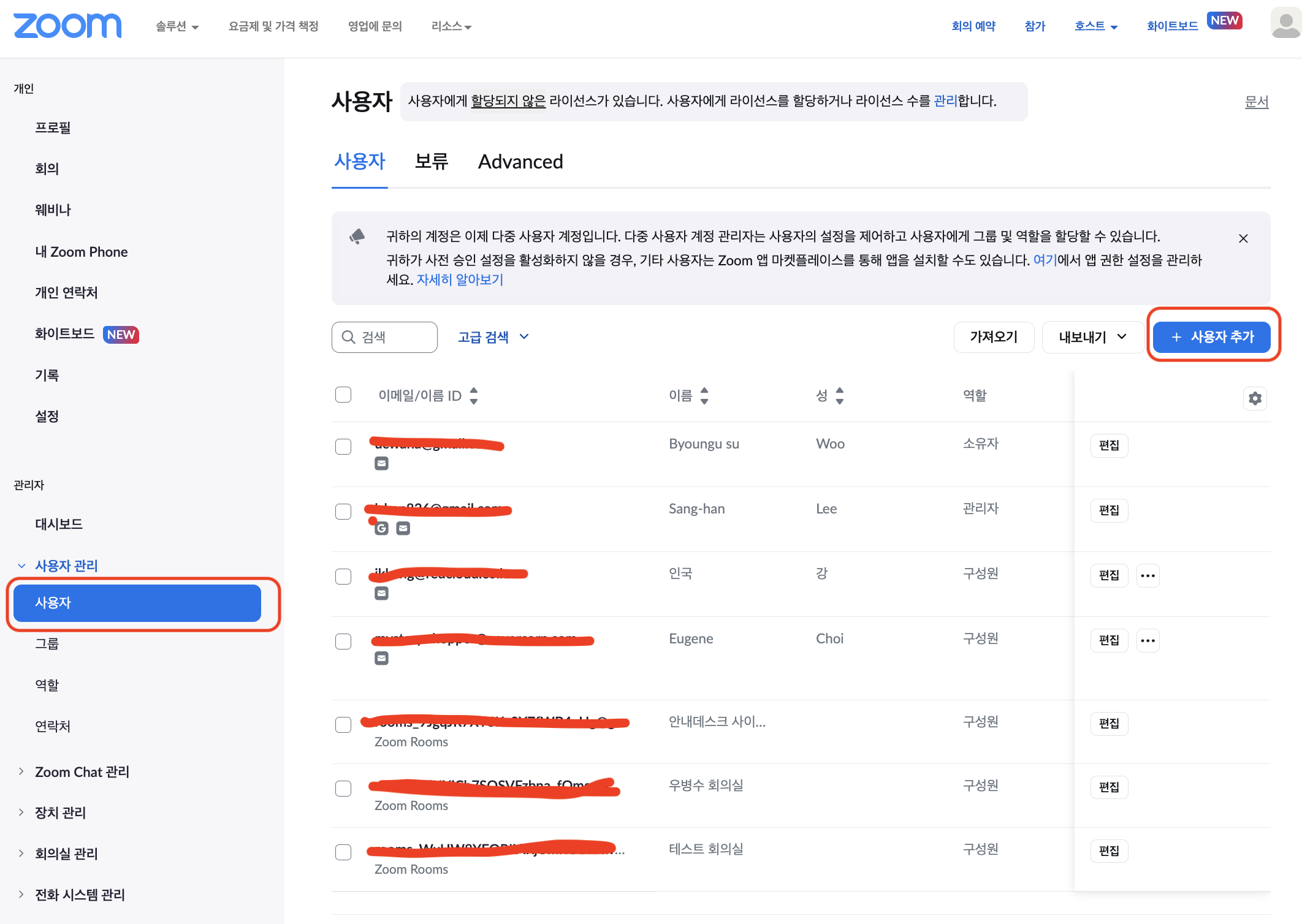
Step 2: 신규 사용자 추가
"사용자 추가" 창에서 기존 사용자의 이메일 주소를 입력하고, 사용자 유형에서 "사용 허가됨"을 선택합니다. 사용자 유형에서 "기본(Basic)은 무료 사용자를 의미합니다.

Step 3: 사용자 추가
줌 관리 포털에 접속하여 왼쪽 사이드바에서 "관리자 >> 사용자 관리 >> 사용자"를 선택한 후, 오른쪽 상단의 "보류" 탭을 클릭합니다. 새롭게 추가한 사용자 정보가 나타납니다. 기존 사용자가 초대 이메일에서 계정을 활성화하면 "사용자" 탭으로 이동합니다. 관리자는 초대 이메일을 다시 보내거나 등록을 삭제할 수 있습니다.

기존 무료 사용자의 계정 전환 - 환불 절차 없음
Step 1 : 계정 전환 이메일 수신
줌 클라우드에 계정이 있는 기존 사용자는 아래와 같이 새로운 어카운트로 이전 요청을 승인하는 이메일을 수신합니다.
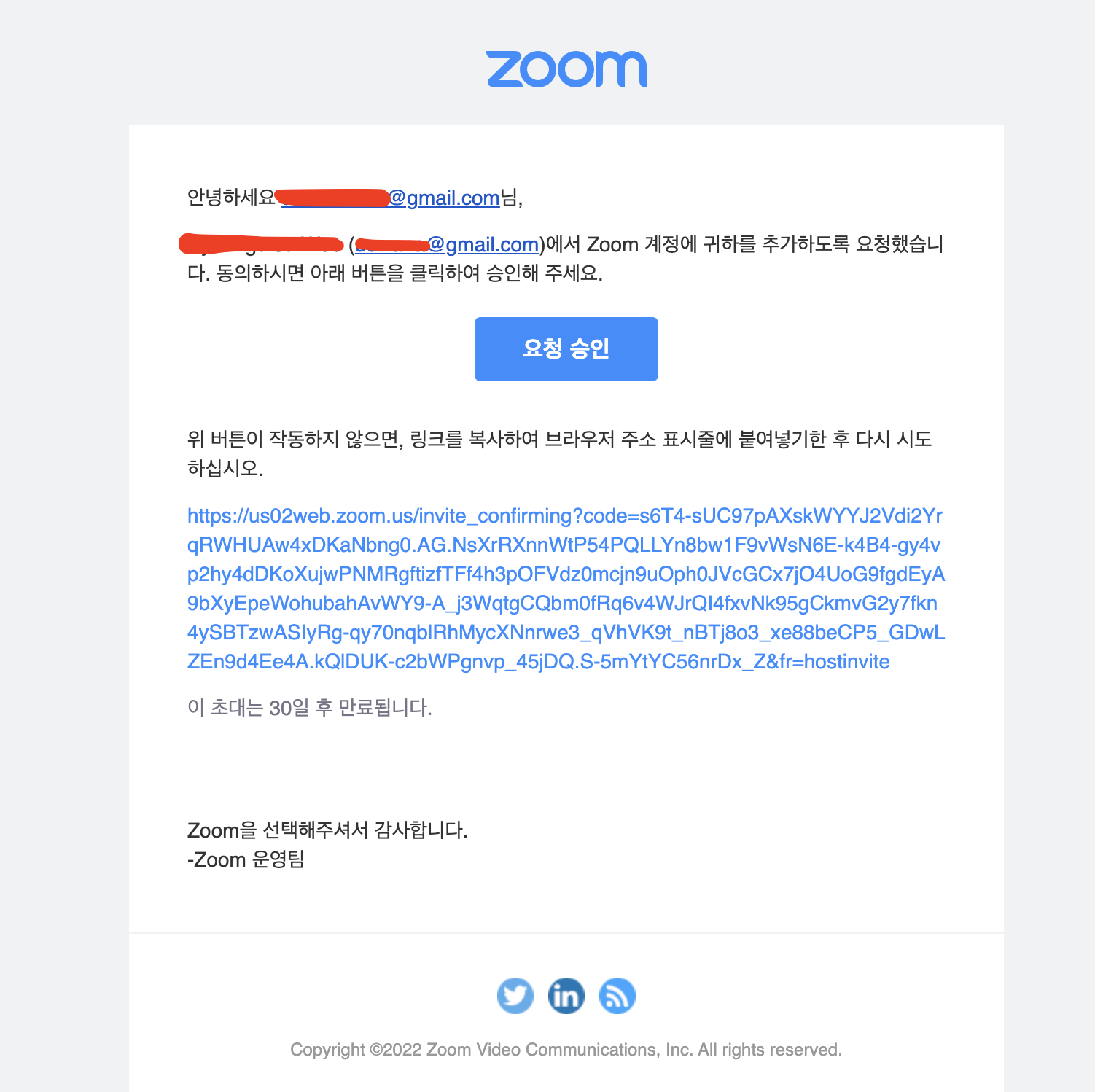
Step 2 : 계정 전환 승인
줌은 기존 사용자에게 새로운 어카운트로 이전하는 것에 따른 유의사항을 안내합니다. "계정 변경을 수락합니다."를 선택합니다.

Step 3 : 계정 활성화 준비
웹 브라우저에 다음과 같은 메시지가 표시됩니다.
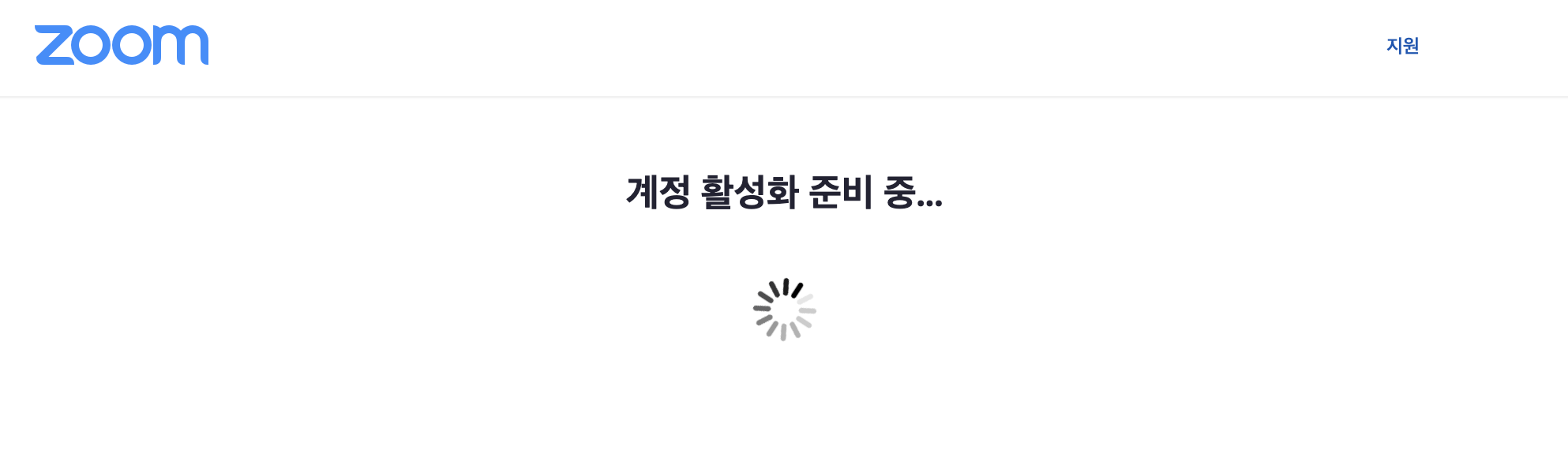
Step 4 : 계정 전환 완료 이메일 수신
분 후에 다음과 같은 이메일을 수신합니다.
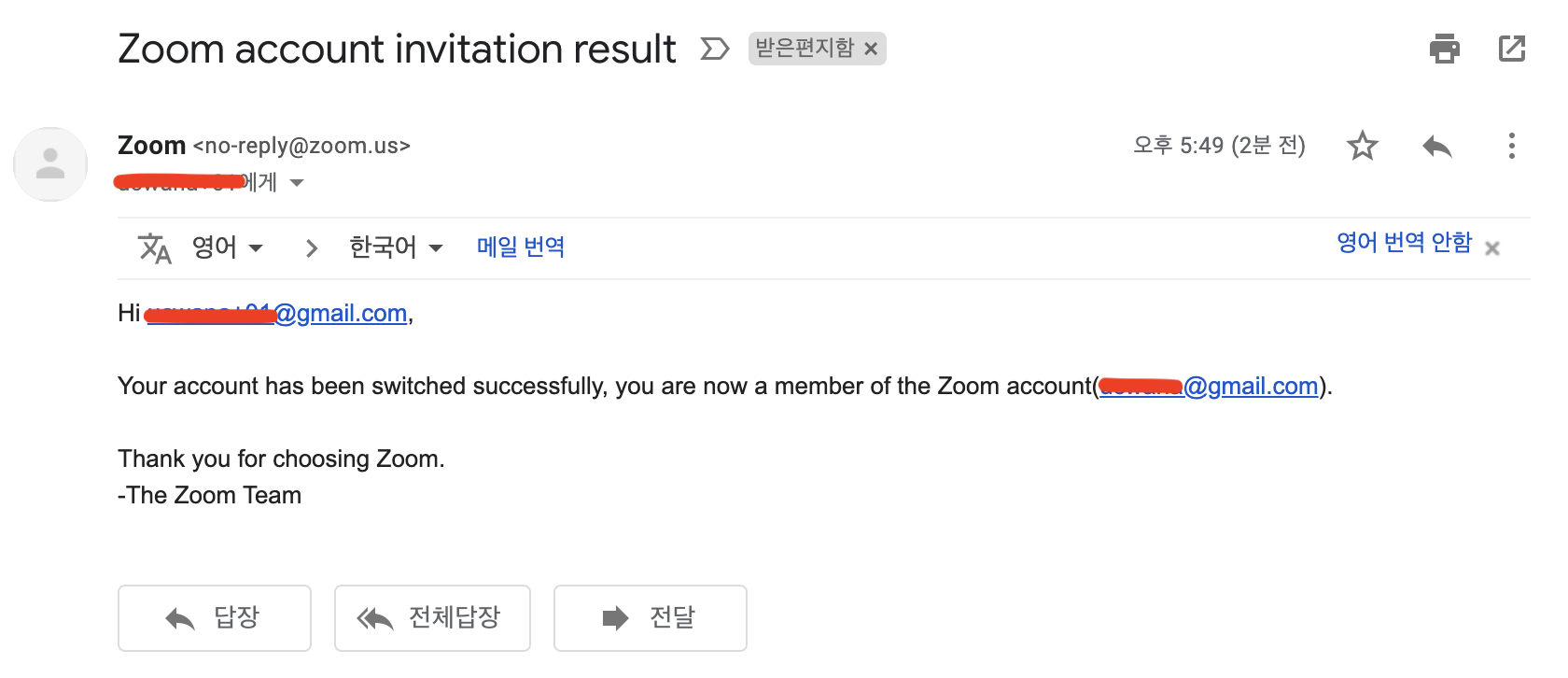
기존 유료 사용자의 계정 전환 - 환불 절차 포함
기존 유료 사용자는 환불 절차를 진행합니다. 기존 무료 사용자와 모든 거이 동일하지만, 계정 전환 요청 이메일에 환불 절차에 대한 내용이 포함된 것이 다릅니다.
Step 1 : 계정 전환 이메일 수신
줌 클라우드에 계정이 있는 기존 사용자는 아래와 같이 새로운 어카운트로 이전 요청을 승인하는 이메일을 수신합니다.
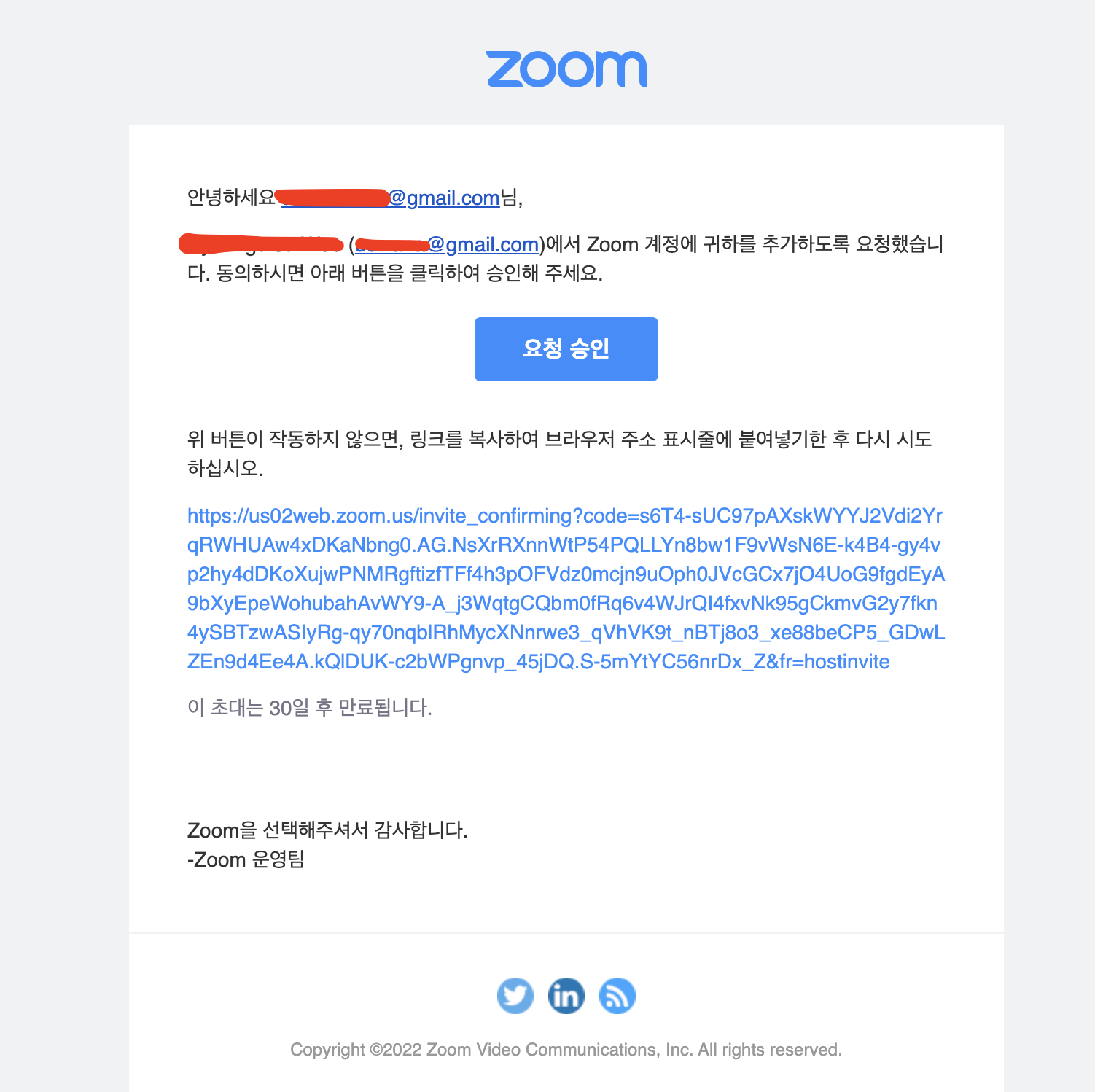
Step 2 : 계정 전환 승인
줌은 기존 사용자에게 새로운 어카운트로 이전하는 것에 따른 유의사항을 안내합니다. "계정 변경을 수락합니다."를 선택합니다.

Step 3 : 환불 절차 선택
줌 클라우드는 환불 절차를 안내합니다.
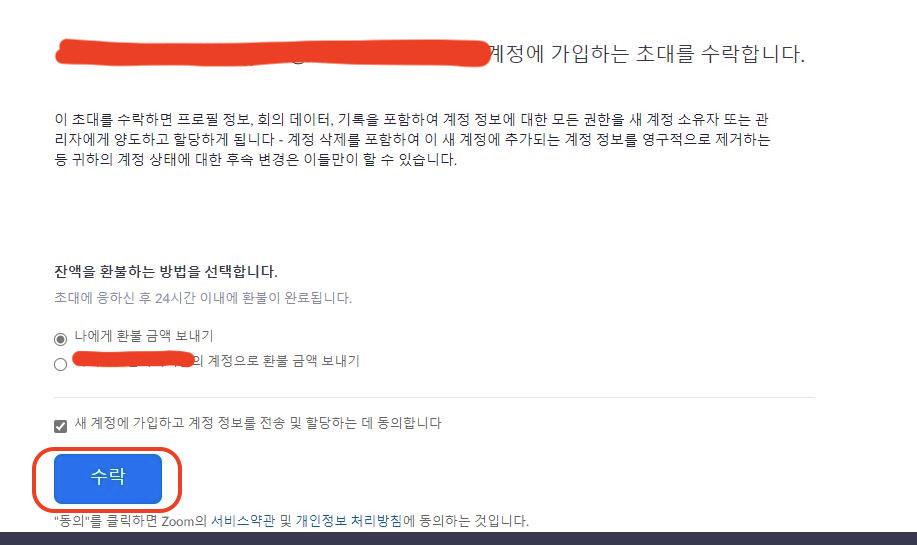
환불 금액은 남은 계약 기간을 하루 단위로 계산한 금액이고, 환불 방법은 두 가지 입니다. 환불 방법에 따라 기존 어카운트 또는 신규 어카운트의 담당자에게 환불 금액에 대한 확인 이메일을 전송합니다.
- 나에게 환불 금액 보내기
대부분의 유료 사용자들은 줌 웹페이지에서 카드로 직접 구매한 경우가 많습니다. 기존에 구매한 카드로 환불을 진행합니다. - 관리자의 계정으로 환불 금액 보내기
새로운 어카운트로 계정을 전환하면서 새로운 어카운트의 관리자에게 환불을 진행합니다.
Step 4 : 계정 전환 완료
줌 클라우드는 계정 전환을 한다고 표시합니다.

몇 분 후에 다음과 같은 이메일을 수신합니다.
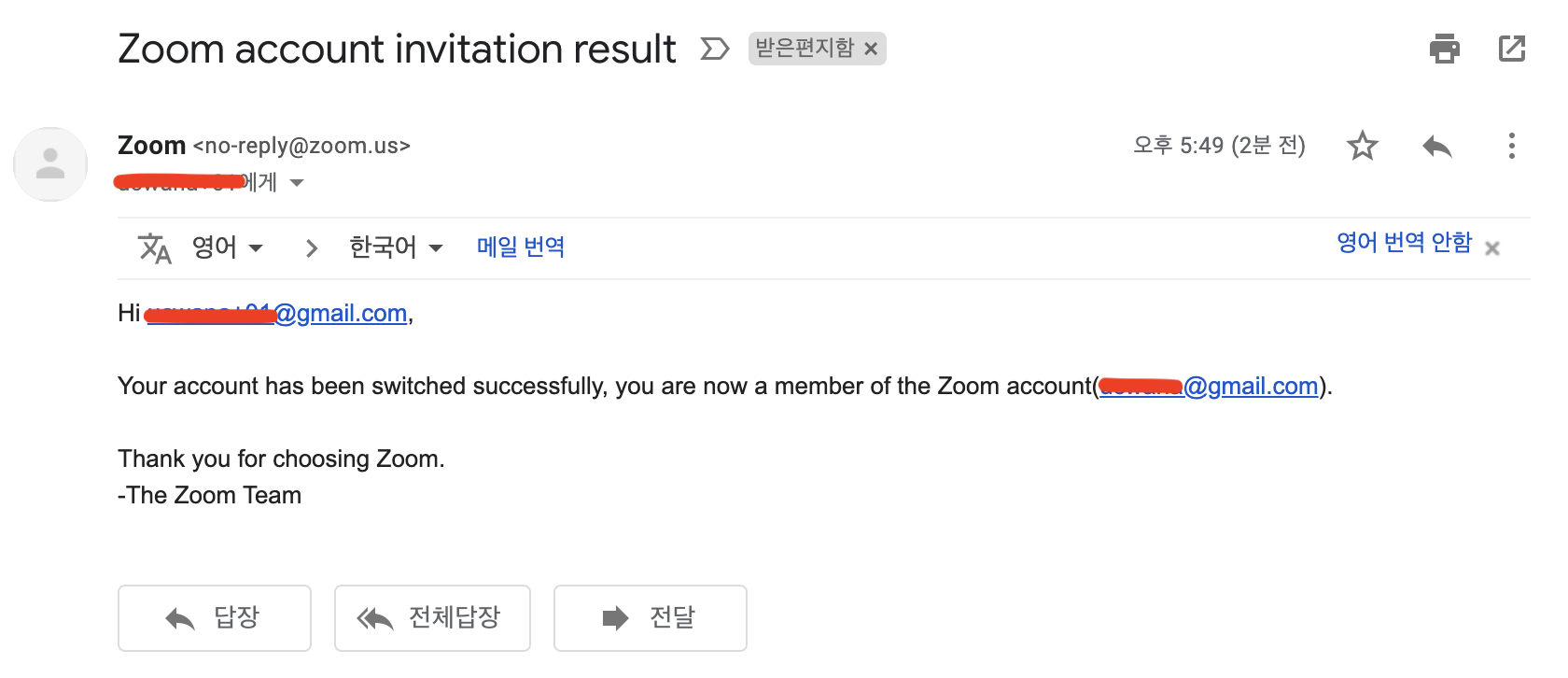
'줌 설정' 카테고리의 다른 글
| 줌 관리 포털에서 신규 사용자 추가하기 (0) | 2022.07.23 |
|---|---|
| 줌 사이트 설정하기 (4/5) - SSO 그룹 매핑하기 (0) | 2022.03.10 |
| 줌 사이트 설정하기 (5/5) - 사용할 데이터 센터 결정하기 (0) | 2022.03.02 |
| 줌 사이트 설정하기 (3/5) - Azure AD 와 SSO연동하기 (0) | 2022.03.01 |
| 줌 사이트 설정하기 (2/5) - 가상(Vanity) URL 설정하기 (0) | 2022.03.01 |




